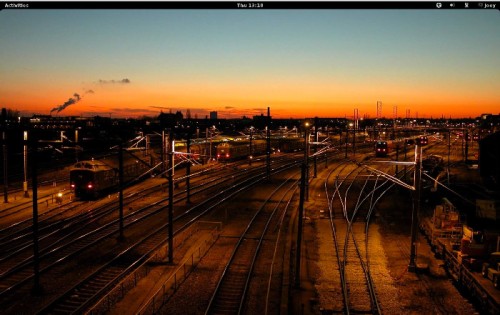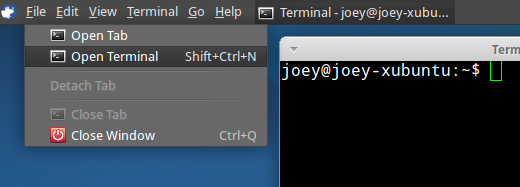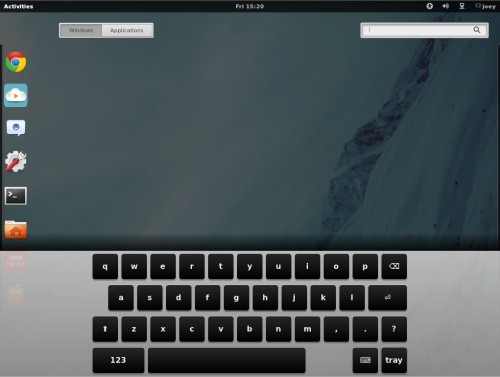Desde la llegada de Steam a Linux, a menudo escuchamos a jugadores que buscan formas más fáciles de obtener más control sobre sus controladores Xbox en Ubuntu.
Ubuntu 14.04 LTS incluye el robusto controlador del kernel xpad disponible de forma predeterminada. En su mayor parte, esto funciona bastante bien desde el primer momento, aunque los usuarios de controladores inalámbricos más nuevos han informado problemas con la asignación incorrecta de botones y problemas con el parpadeo aleatorio de los LED.
Para tener más control sobre el rendimiento, la configuración, la sensibilidad, la asignación de botones, etc. del gamepad, a menudo se recomienda un controlador de gamepad alternativo llamado 'xboxdrv'.
xboxdrv se considera una solución superior gracias a su amplia compatibilidad con dispositivos y la gran cantidad de opciones de configuración que ofrece, tales como:
- Simular eventos de teclado y mouse
- Botones de reasignación
- Ajustar/configurar ejes
- Activar macros
- Configurar el estado del LED en el gamepad
Controlador integrado de Ubuntu Xbox
Hemos escrito sobre la configuración de xboxdrv en el pasado y basta decir: no es la herramienta más fácil de poner en funcionamiento desde el primer momento. Desde problemas molestos con conflictos de controladores hasta problemas absolutamente confusos, como no ofrecer ninguna entrada en el Panel de control de Unity para ajustar la configuración.
Ingrese al lector Rael GC y su reempaquetado del controlador que resuelve muchos de estos problemas (¡y muchos más!). Su paquete xboxdrv modificado, al que ha denominado 'Ubuntu xboxdrv' — está disponible para Ubuntu 12.04 LTS, 13.10 y 14.04 LTS a través de un PPA dedicadohaciendo que la instalación (y desinstalación) sea realmente sencilla.
Para comenzar, simplemente abra una nueva ventana de Terminal e ingrese los siguientes comandos:
sudo apt-add-repository ppa:rael-gc/ubuntu-xboxdrv
sudo apt-get update && sudo apt-get install ubuntu-xboxdrv
Una vez completada la instalación, es posible que desee reiniciar su computadora para asegurarse de que el nuevo controlador tenga prioridad sobre el predeterminado. Entonces deberías estar listo para comenzar. Puede ajustar configuraciones específicas a través del panel Joystick en el Centro de software.
Para obtener más detalles o informar problemas, consulte la página de GitHub del proyecto.
Válvula También ha estado trabajando para mejorar el controlador Xpad en Ubuntu. Ver esta publicación en la Comunidad Steam para obtener más información.